windows10系统升级系统失败提示“系统盘剩余空间不足”的解决办法?
我们在操作windows10系统电脑的时候,常常会遇到windows10系统升级系统失败提示“系统盘剩余空间不足”的问题。那么出现windows10系统升级系统失败提示“系统盘剩余空间不足”的问题该怎么解决呢?很多对电脑不太熟悉的小伙伴不知道windows10系统升级系统失败提示“系统盘剩余空间不足”到底该如何解决?其实只需要1、我电脑C盘的总容量是30G,瘦身前可用空间仅剩余18.6G,在使用“360升级windows10检测“的时仍然提示系统盘空间不够,无法升级windows10。 2、使用360进行系统盘瘦身的前提是,电脑上必须安装有360安全卫士,没有的话可以下载一个,打开卫士之后,在主界面的右下角点击进入”更多“就可以了。下面小编就给小伙伴们分享一下windows10系统升级系统失败提示“系统盘剩余空间不足”具体的解决方法:
具体方法如下:
1、我电脑C盘的总容量是30G,瘦身前可用空间仅剩余18.6G,在使用“360升级windows10检测“的时仍然提示系统盘空间不够,无法升级windows10。

2、使用360进行系统盘瘦身的前提是,电脑上必须安装有360安全卫士,没有的话可以下载一个,打开卫士之后,在主界面的右下角点击进入”更多“

3、接着在全部工具页面,点击添加”系统盘瘦身“工具。加载一会后,他就会自动安装了。
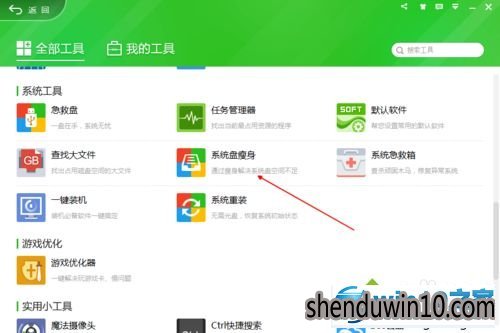
4、弹出系统盘瘦身的窗口后,他会自动先扫描电脑中多余的文件、以及可释放的空间。
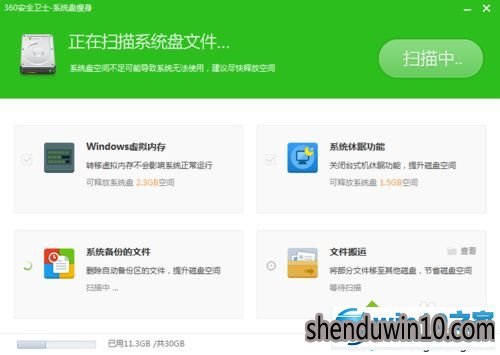
5、等到他扫描完毕,我们再点击”立即瘦身“按钮。
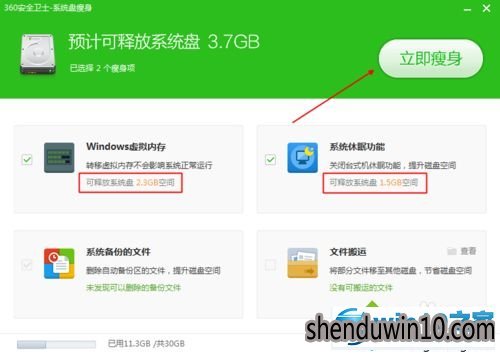
6、我这里瘦身后,可释放系统盘3.7G的空间,接下来再点击立即重启电脑就可以了。
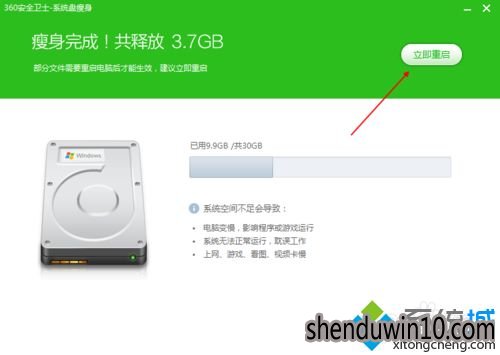
7、经过360系统盘瘦身,释放了3.7G空间之后,查看了一下电脑的C盘时,发现可用空间已变成22.4G。

8、接下来小Y再用360windows10检测工具,进行检测一次看看结果如何,果真可以顺利通过了升级windows10检测。

9、接下来耐心等待windows10正式版上线吧!届时安装有360安全卫士的电脑,都可以通过360免费升级windows10。
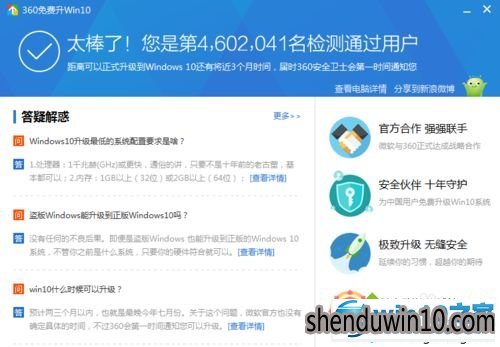
升级windows10系统失败提示“系统盘剩余空间不足”的解决方法分享到这里了,简单设置之后,系统就升级成功了。
上文所分享的,便是windows10系统升级系统失败提示“系统盘剩余空间不足”的解决办法了,觉得本文章实用的小伙伴们,可以多多关注笔记本之家的教程哦。
- 专题推荐
- 深度技术系统推荐
- 1深度技术Ghost Win10 X64 精选纯净版2021v03(激活版)
- 2深度技术Ghost Win10 x64位 特别纯净版v2018.01(绝对激活)
- 3深度技术Ghost Win10 x64位 完美纯净版2019年05月(无需激活)
- 4深度技术 Ghost Win10 32位 装机版 V2016.09(免激活)
- 5萝卜家园Windows11 体验装机版64位 2021.09
- 6深度技术Ghost Win10 X32位 完美装机版2017.09月(免激活)
- 7深度技术 Ghost Win10 x86 装机版 2016年05月
- 8深度技术Ghost Win10 (64位) 经典装机版V2017.07月(免激活)
- 9深度技术Ghost Win10 X32增强修正版2017V01(绝对激活)
- 10深度技术Ghost Win10 x64位 多驱动纯净版2019V08(绝对激活)
- 深度技术系统教程推荐

